Як використовувати будь-який емодзі як реакцію на повідомлення в WhatsApp для iOS, Android, ПК та Інтернету
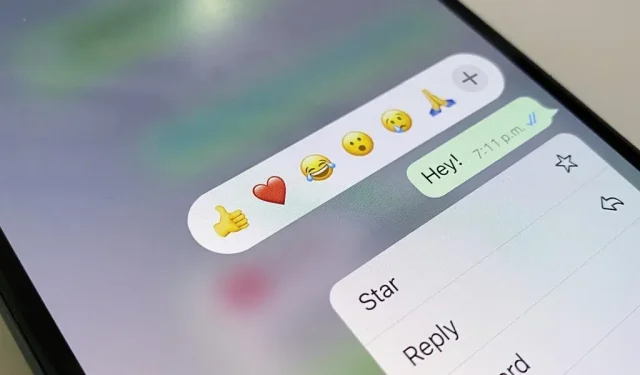
Замість того, щоб відповідати на повідомлення WhatsApp короткими текстами на зразок «LOL» або надто багато думати про щось значуще, використовуйте реакцію емодзі. Вони зменшують кількість безладу в групових чатах і займають менше місця, ніж введення емодзі окремо в розмові. WhatsApp спочатку обмежував реакцію лише на шість емодзі, але нове оновлення дозволяє використовувати будь-які емодзі, які ви хочете.
WhatsApp вперше оголосив про реакцію емодзі для індивідуальних і групових розмов у квітні , а в травні ця функція стала доступною для всіх. Спочатку єдиними емодзі, які ви могли використовувати, були піднятий великий палець, червоне серце, обличчя зі сльозами радості, здивоване обличчя з відкритим ротом, заплакане обличчя та стиснуті руки. З випуском останнього оновлення тепер ви можете вільно контролювати всі символи емодзі та відтінки шкіри.
11 липня WhatsApp повідомив про збільшення кількості реакцій на емодзі у своїх додатках для Android та iOS, про це також повідомив Марк Цукерберг у своїх акаунтах у Facebook та Instagram. Переконайтеся, що на вашому пристрої встановлено останню версію WhatsApp, а потім спробуйте відповісти на повідомлення, як показано нижче.
Додайте реакцію на публікацію
Реакція на повідомлення працює в мобільних додатках Android і iOS, настільних програмах macOS і Windows і навіть у веб-програмі WhatsApp. Ви можете дати лише одну реакцію на публікацію. Щоразу, коли ви реагуєте на повідомлення, лише користувач, який надіслав це повідомлення, буде повідомлено про вашу реакцію.
- Android, iOS: утримуйте повідомлення, а потім торкніться одного зі стандартних емодзі. Якщо ви бачите знак плюс (+), у вас нове оновлення, і ви можете натиснути його, щоб вибрати будь-який емодзі на клавіатурі.
- macOS, Windows, Web: наведіть вказівник миші на повідомлення, потім клацніть піктограму emoji, що з’явиться, або кнопку меню, потім React to Message, а потім натисніть один із emoji за замовчуванням. Якщо ви бачите знак плюс (+), у вас є нове оновлення, і ви можете натиснути його, щоб вибрати будь-який емодзі зі списку.
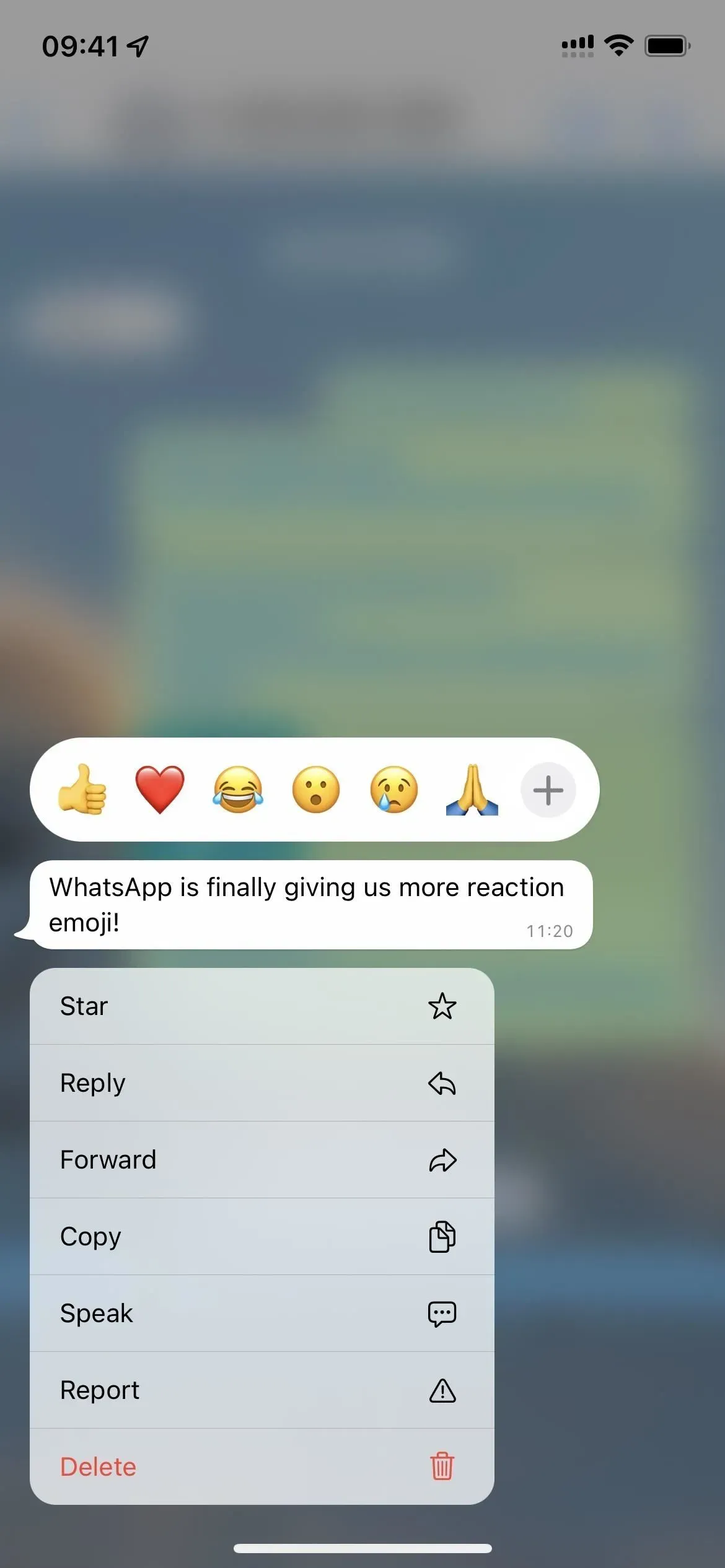
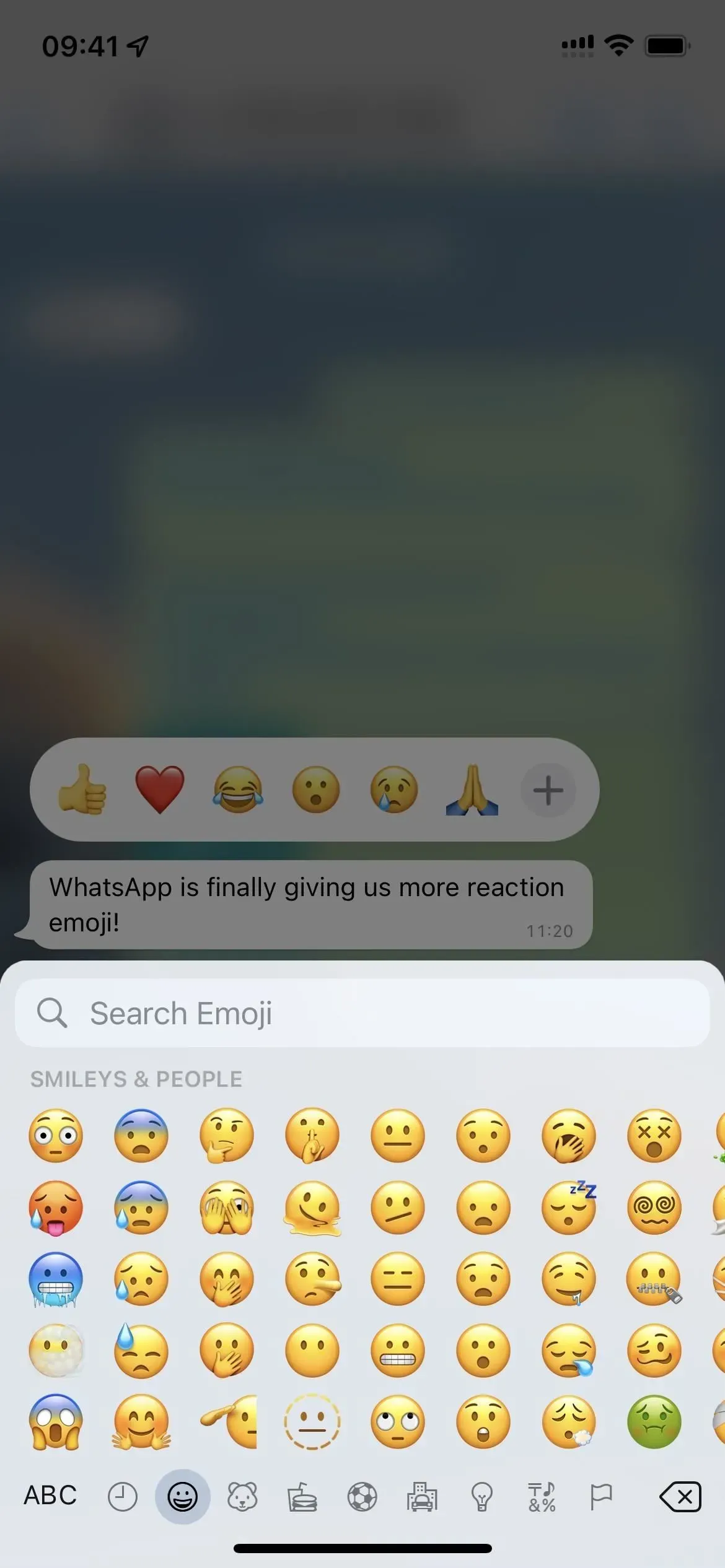
Переглянути всі реакції
Хоча ви не можете дати більше ніж одну реакцію емодзі на повідомлення, ви можете побачити реакцію інших учасників групового чату на те саме повідомлення. Щоб побачити, хто надіслав кожен смайлик у групових ланцюжках:
- Android, iOS: торкніться React. З’явиться аркуш із зазначенням того, хто яку реакцію дав.
- macOS, Windows, Web: натисніть React. З’явиться аркуш із зазначенням того, хто яку реакцію дав.
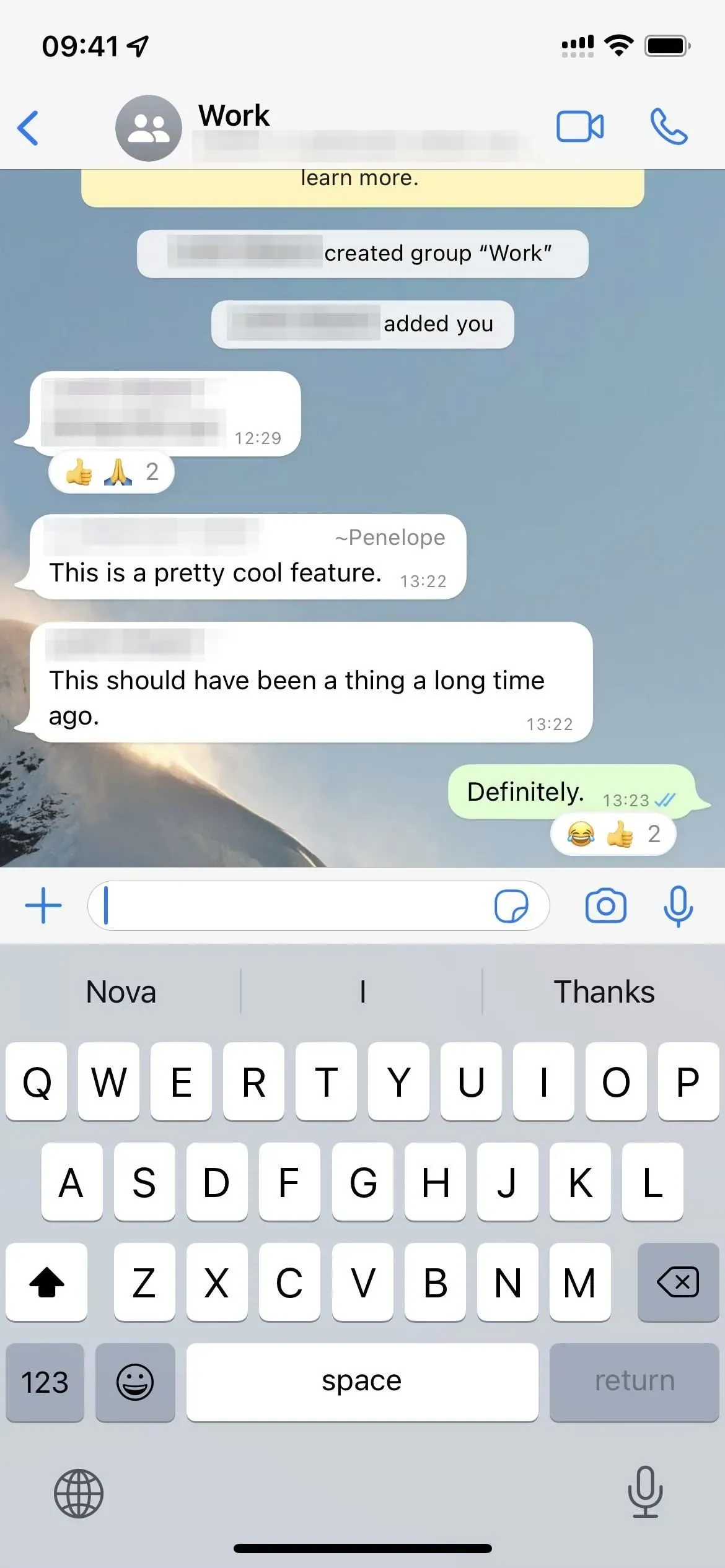
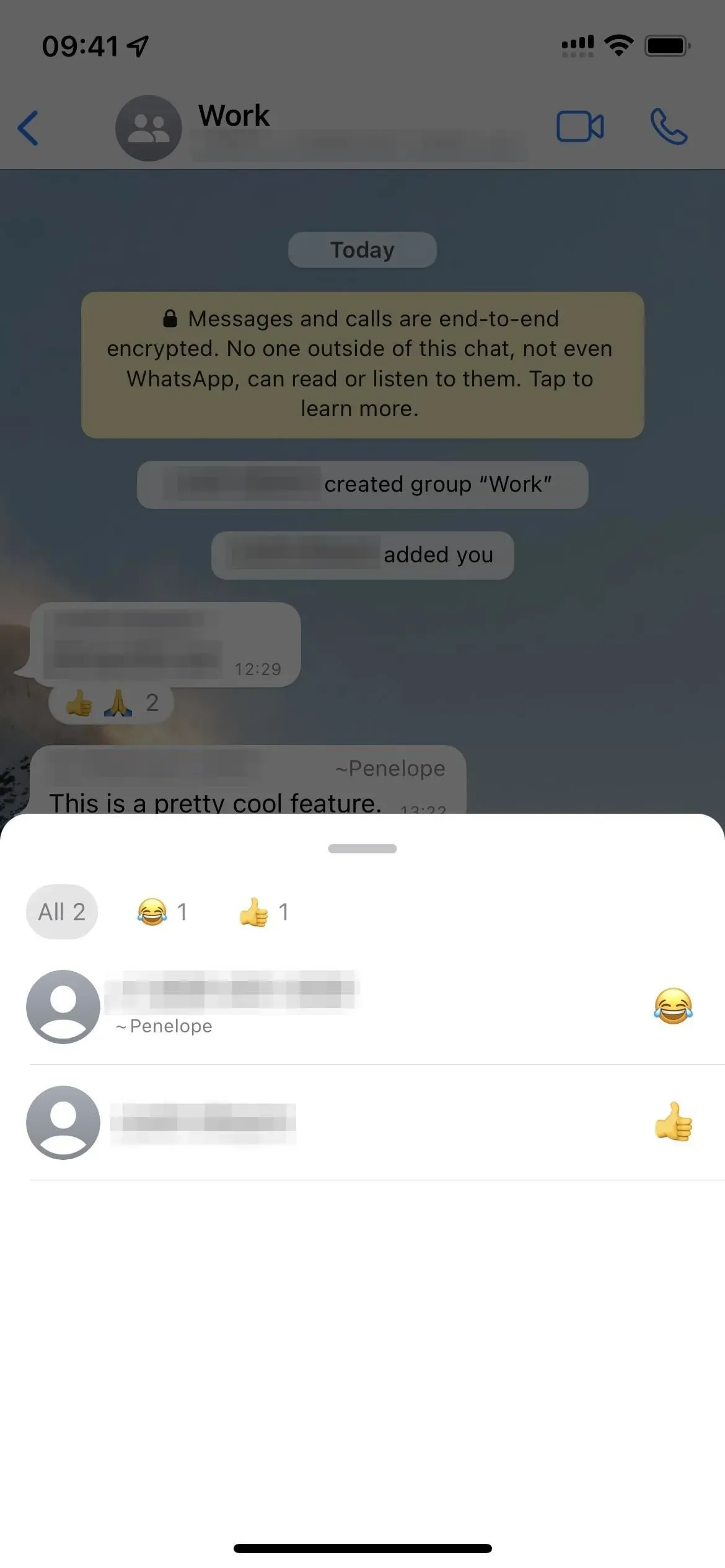
Змініть свою реакцію
Ви можете мати лише одну реакцію емодзі на повідомлення, але ви можете змінити її, якщо вам не подобається обрана вами. Вимкнення реакції емодзі працює так само, як і її додавання.
- Android, iOS: натисніть і утримуйте повідомлення, на яке ви відреагували, а потім виберіть інший смайл.
- macOS, Windows, Web: наведіть вказівник миші на повідомлення, на яке ви відреагували, потім клацніть піктограму смайла, що з’явиться, або кнопку меню, потім натисніть «Реагувати на повідомлення» та виберіть інший смайл.
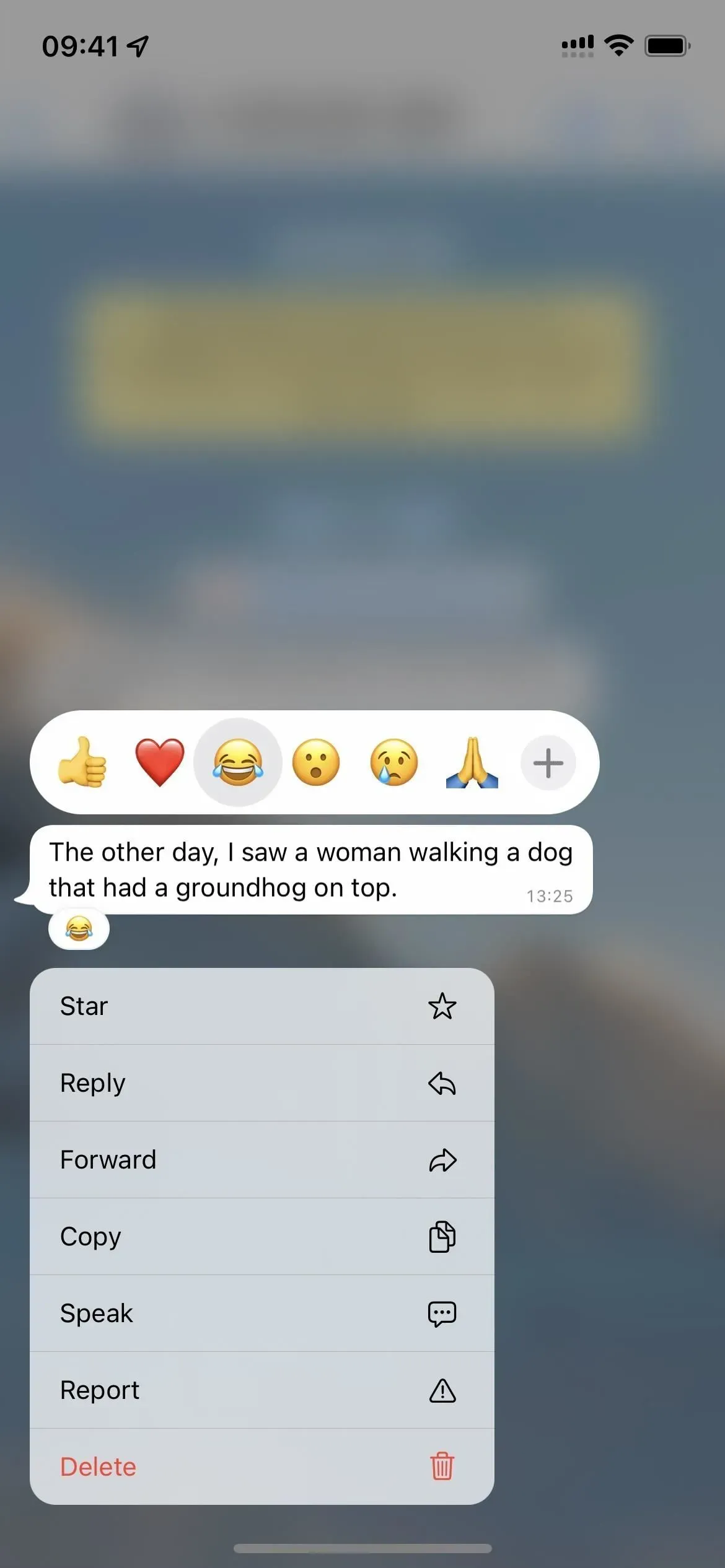
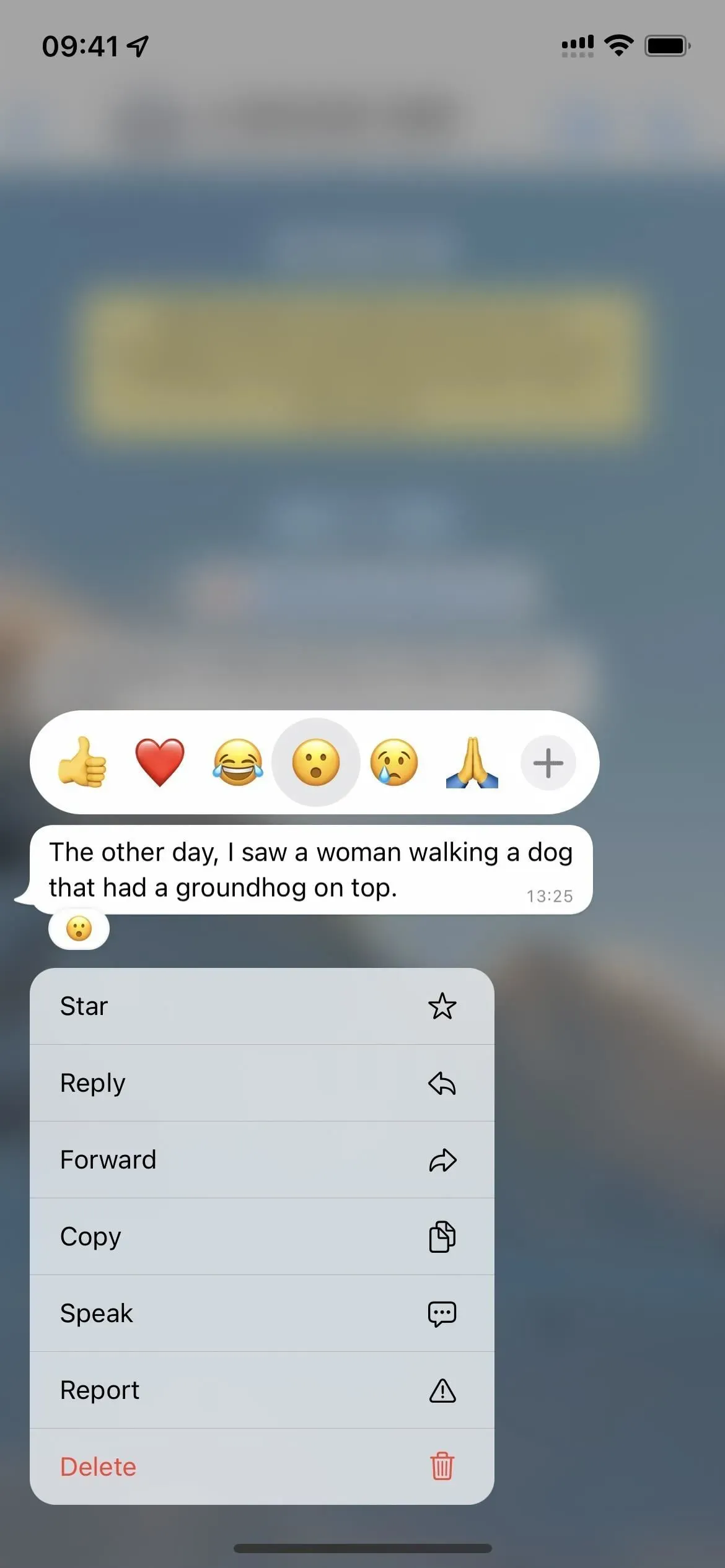
Видалити свою реакцію
Якщо ви передумали й хочете повністю видалити реакцію емодзі, це легко зробити. Видалення реакції на повідомлення також скасовує сповіщення, отримане відправником, але він все ще може бачити сповіщення або вашу реакцію між часом, коли ви відреагували на повідомлення, і моментом, коли ви видалили реакцію.
- Android, iOS: натисніть і утримуйте повідомлення, на яке ви відреагували, а потім торкніть вибраний смайл, щоб скасувати його вибір. Або торкніться реакції або групи реакцій, а потім натисніть «Ви», де написано «Натисніть, щоб видалити».
- macOS, Windows, Web: наведіть вказівник миші на повідомлення, потім клацніть піктограму emoji, що з’явиться, або кнопку меню, потім React to Message, потім клацніть вибраний emoji, щоб скасувати його вибір. Крім того, клацніть реакцію або групу реакцій, а потім натисніть «Ви», де написано «Натисніть, щоб видалити».
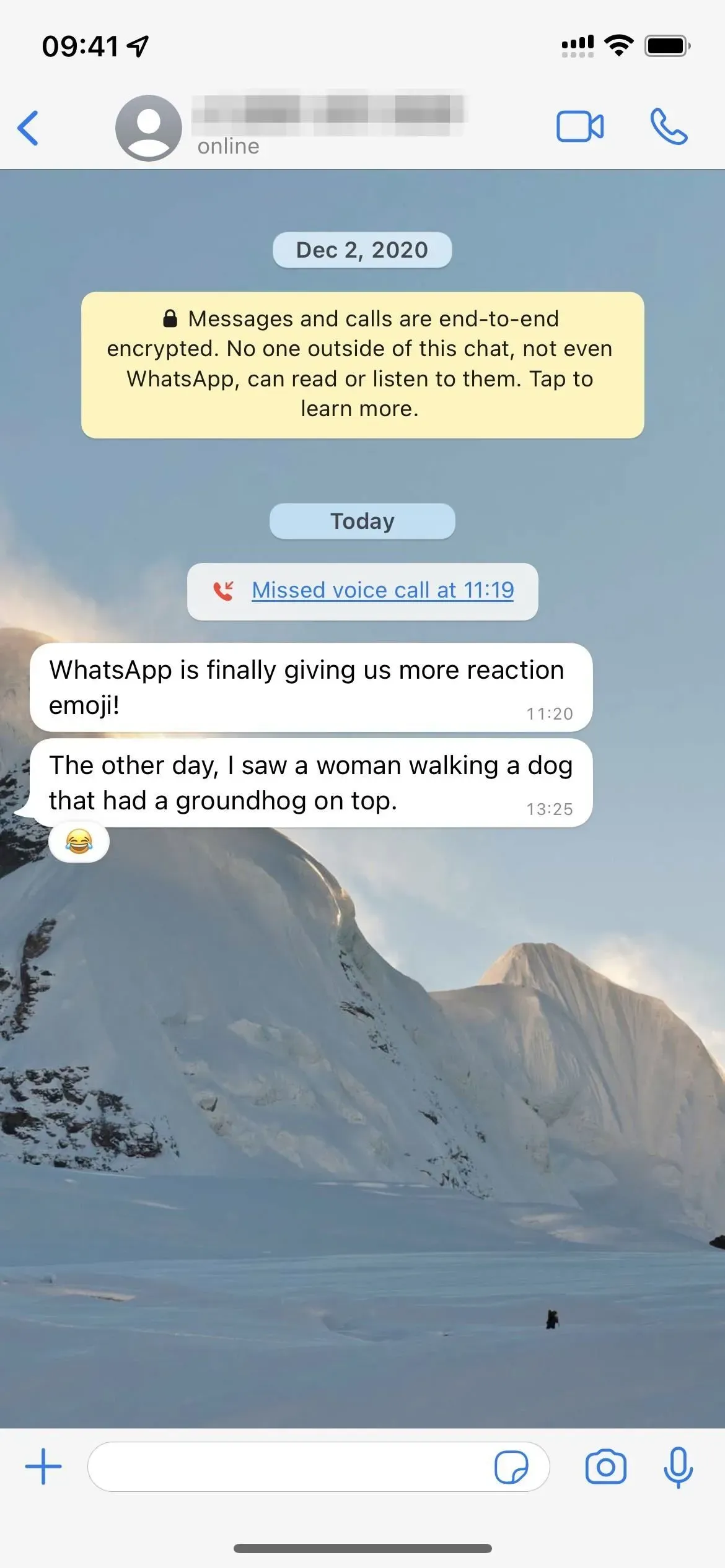
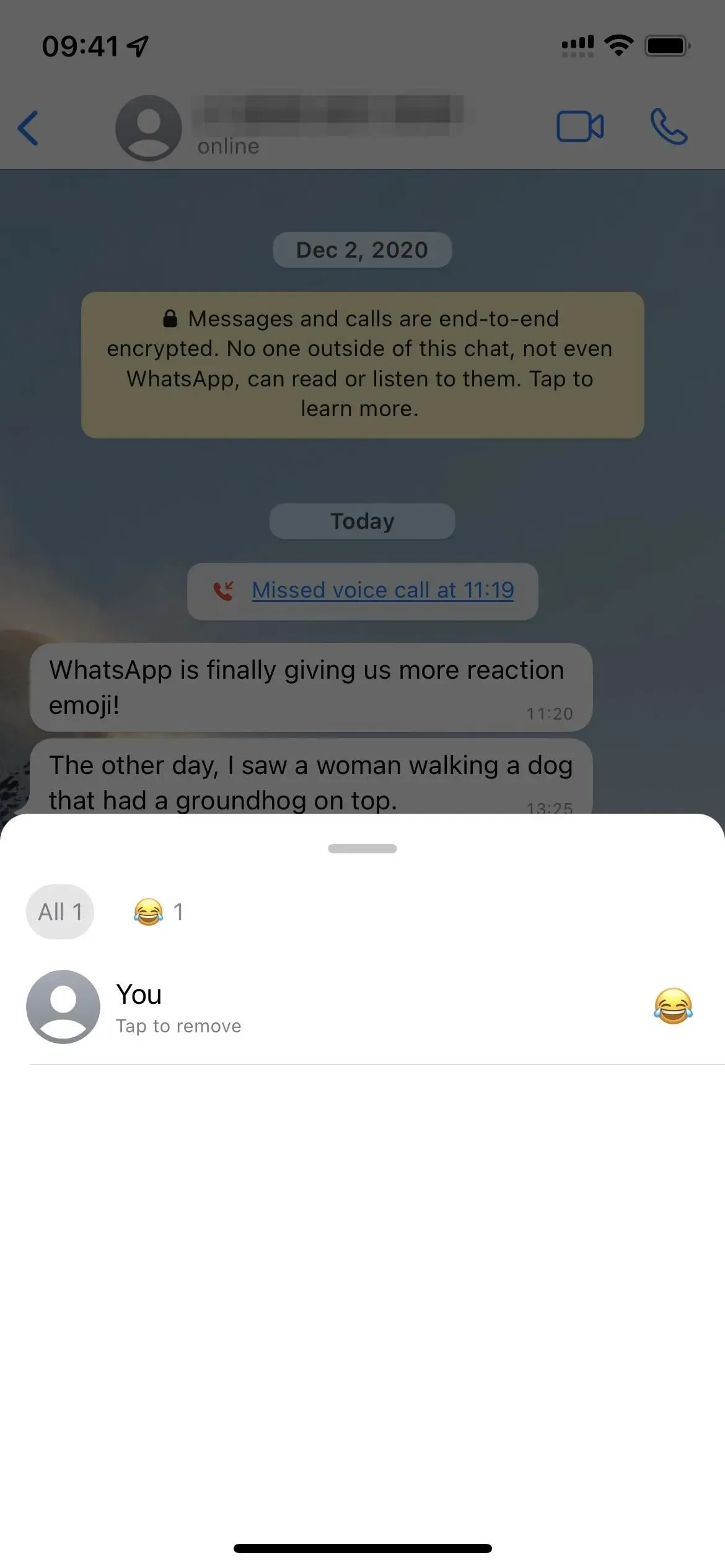



Залишити відповідь